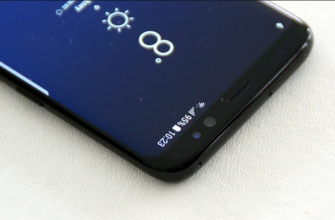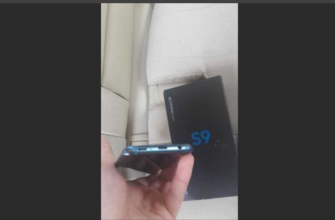Samsung Galaxy Note 9 — это высококлассное устройство, выпущенное 23 августа 2018 года. Дизайн, похожий на дизайн своего предшественника, близкий к точной копии Galaxy Note 8, Samsung исправит только некоторые небольшие проблемы. Оба телефона имеют очень похожие размеры и вес.
В этом телефоне используется 6,4-дюймовый дисплей Super AMOLED, а под капотом находится процессор Snapdragon 845 в сочетании с 8 ГБ оперативной памяти. Хотя это устройство с хорошей производительностью, могут возникнуть некоторые проблемы, такие как проблема, которую мы будем обсуждать сегодня, а именно аккумулятор Galaxy Note 9, который не заряжается на 100%.
Аккумулятор Samsung Galaxy Note 9 не заряжается до 100% — как исправить?
Прежде чем приступить к устранению неполадок по этой проблеме, лучше всего убедиться, что она работает на последней версии программного обеспечения.

Если доступно обновление, я предлагаю вам сначала загрузить и установить его.
Еще почистите порт зарядки телефона с помощью баллона со сжатым воздухом. Убедитесь, что вся грязь или мусор, застрявшие в порту, полностью удалены, так как это мешает процессу зарядки. После этого попробуйте использовать другой USB-шнур и другое зарядное устройство для зарядки телефона. Проверьте, полностью ли заряжен телефон. Если проблема не исчезнет, выполните дополнительные действия по устранению неполадок, перечисленные ниже.
Сброс настроек

Программный сброс обычно выполняется для обновления программного обеспечения телефона. Это действие обычно устраняет незначительные проблемы с программным обеспечением, которые могут вызвать проблемы с правильным функционированием телефона.
- Удерживайте кнопку уменьшения громкости и не отпускайте ее.
- Затем нажмите и удерживайте кнопку питания, удерживая кнопку уменьшения громкости.
- Удерживайте обе клавиши нажатыми 10 секунд или даже немного дольше.
После загрузки телефона проверьте, осталась ли эта проблема.
Проверьте, возникает ли проблема в безопасном режиме

В некоторых случаях загруженное и установленное приложение может вызвать проблемы на вашем телефоне. Чтобы проверить, не вызывает ли проблему загруженное вами приложение, вам необходимо запустить телефон в безопасном режиме, так как только приложения, установленные по умолчанию, могут работать в безопасном режиме.
- Выключаем телефон.
- Нажмите и удерживайте кнопку «Питание», пока на экране не появится название модели.
- Когда на экране появится SAMSUNG, отпустите кнопку питания.
- Сразу после отпускания клавиши питания нажмите и удерживайте клавишу уменьшения громкости.
- Продолжайте удерживать клавишу уменьшения громкости, пока устройство не перезагрузится.
- Когда в левом нижнем углу экрана появится безопасный режим, отпустите клавишу уменьшения громкости.
Если проблема не возникает в этом режиме, скорее всего, это связано с установленным вами приложением. Узнайте, что это за приложение, и удалите его.
Очистить раздел кеш-памяти телефона

В некоторых случаях данные, кэшированные и хранящиеся в выделенном разделе телефона, могут быть повреждены. Когда это происходит, обычно возникают проблемы с телефоном. Чтобы исключить возможность того, что это причина проблемы, вам нужно будет стереть раздел кеша телефона из режима восстановления.
- Выключаем телефон.
- Нажмите и удерживайте клавишу увеличения громкости и клавишу Bixby, затем нажмите и удерживайте клавишу питания.
- Когда появится логотип Android, отпустите все три клавиши.
- Сообщение «Установить обновление системы» будет отображаться в течение 30-60 секунд, прежде чем появятся пункты меню «Восстановление системы Android».
- Несколько раз нажмите клавишу уменьшения громкости, чтобы выделить раздел удаления кеша.
- Нажмите кнопку питания, чтобы выбрать.
- Нажмите клавишу уменьшения громкости, чтобы выделить Да, а затем нажмите клавишу питания, чтобы выбрать.
- После очистки раздела кеша будет выделен параметр Перезагрузить систему сейчас.
- Нажмите кнопку включения / выключения, чтобы перезапустить устройство.
Проверьте, сохраняется ли неисправность.
Выполните сброс к заводским настройкам

Если описанные выше способы не устранили проблему, вероятно, проблема связана со старыми данными программного обеспечения, которые не были полностью удалены в процессе обновления. Лучший способ решить эту проблему — выполнить сброс настроек до заводских. Обязательно сделайте резервную копию данных телефона перед выполнением сброса.
- Выключаем телефон.
- Нажмите и удерживайте клавишу увеличения громкости и клавишу Bixby, затем нажмите и удерживайте клавишу питания.
- Когда отобразится зеленый логотип Android, отпустите все клавиши («Установить обновление системы» будет отображаться в течение 30–60 секунд перед отображением параметров меню «Восстановление системы Android»).
- Несколько раз нажмите кнопку уменьшения громкости, чтобы выделить «стереть данные / восстановить заводские настройки».
- Нажмите кнопку питания, чтобы выбрать.
- Нажимайте клавишу уменьшения громкости, пока не будет выделено «Да — удалить все данные пользователя».
- Нажмите кнопку питания, чтобы выбрать и начать общий сброс.
- Когда общий сброс завершен, высвечивается «Перезагрузить систему сейчас».
- Нажмите кнопку включения / выключения, чтобы перезапустить устройство.
Не устанавливайте никаких приложений на телефон после завершения сброса. Сначала попробуйте проверить, сохраняется ли неисправность . Если неисправность осталась, вам нужно будет отнести телефон в сервисный центр и проверить его, поскольку это уже может быть вызвано неисправным компонентом оборудования.